电脑CPU占用率100%如何修复?CPU使用率100%解决办法
更新日期:2023-09-22 08:23:11
来源:投稿
在使用电脑的时候,发现CPU占用率100%,该如何解决?CPU占用率过高容易造成目前系统进程影响,而且会影响电脑CPU寿命,危害不小,小编整理了一些解决CPU使用率100%的办法,分享给大家。 ![]()
CPU-Z(硬件检测工具) V2.06 单文件版 [电脑软件]
大小:3.27 MB 类别:系统相关 立即下载方法一、结束或重启进程
1、右键单击屏幕底部的任务栏,点击选择【任务管理器】,如果一个程序在重启后CPU使用量又开始活跃,任务管理器可以跟踪这些程序。
请注意,像游戏这样的全屏程序有时会占任务管理器的大头(将其隐藏在自己的窗口后面)。为了防止这种情况,请点击顶部菜单栏的 “选项”,然后选择 “总是在顶部”。
2、进入任务管理器,点击顶部的【进程】标签。在【进程】选项卡顶部附近寻找 “CPU ”列,单击它以按CPU使用率排序。
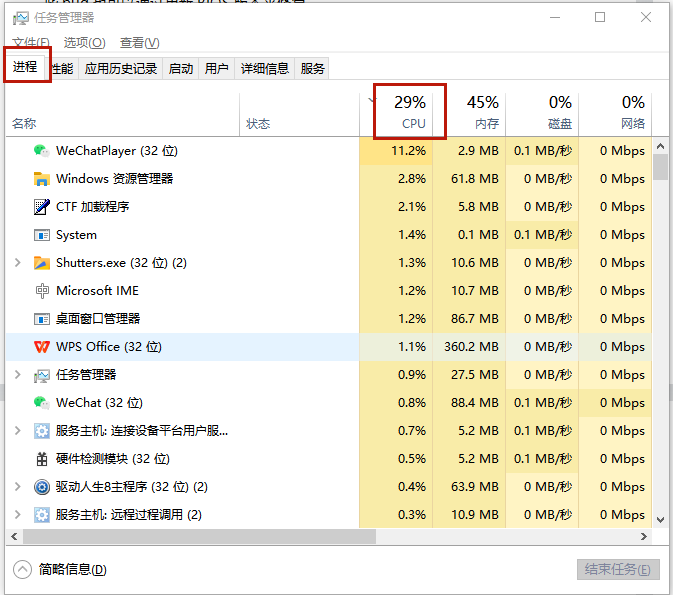
在玩一些游戏、剪辑视频、执行杀毒软件扫描或处理许多浏览器标签时,CPU使用率可能会很高。
处理这种日常高CPU使用率时,先关闭所有不用的后台程序和标签,再返回任务管理器,看看情况是否有变化。
多任务时CPU的高使用率可能是正常的。现代的CPU通过在多个处理器核心之间分割进程来处理多任务情况,这些核心同时通过不同的指令集工作。
如果CPU使用率达到100%时,看到一个名称为 “运行时代理”、“Windows会话管理器 ”或 “Cortana ”的后台进程位于CPU栏的顶部,那就出问题了。
在你打开任务管理器并发现进程占用了你的一大块CPU后,如非必要,你要停止像explorer.exe或winlogon.exe这样的进程。
已经保存好文件资料后,点击该进程,然后点击任务管理器右下方的结束进程。
方法二、扫描恶意软件
高使用率有可能由于恶意软件伪装成正常的Windows进程。
一些恶意程序为不同的目的,比如挖矿,占用CPU和GPU带宽,同时以 “Cortana.exe ”或 “Runtime Broker ”等熟悉的名称出现在任务管理器中混淆视听。
你需要用杀毒软件进行全面扫描检查一下。
方法三、电源选项
无论是在笔记本电脑还是台式机上,一些电源设置都可以减慢CPU的速度。
1、在Windows开始处单击右键,点击【电源选项】。
2、在【显示】栏目中,点击右侧的【其他电源设置】。
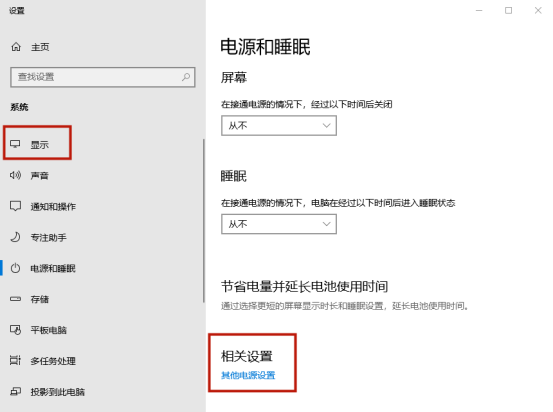
3、点击一行小字【显示附加计划】,将其展开,然后选择展开后显示的【高性能】。
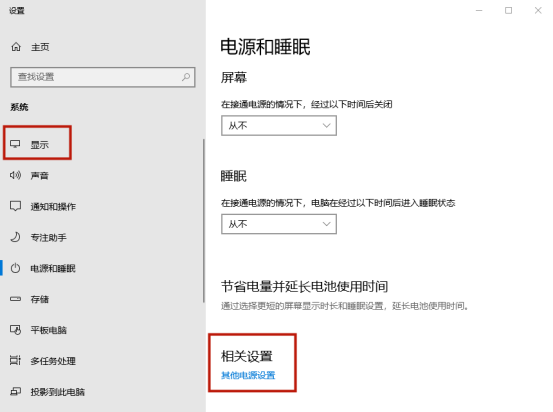
现在再次打开任务管理器,看看CPU使用率是否恢复正常。
方法四、更新驱动程序
1、点击Windows【开始】处,打开【设置】界面,点击【更新和安全】。
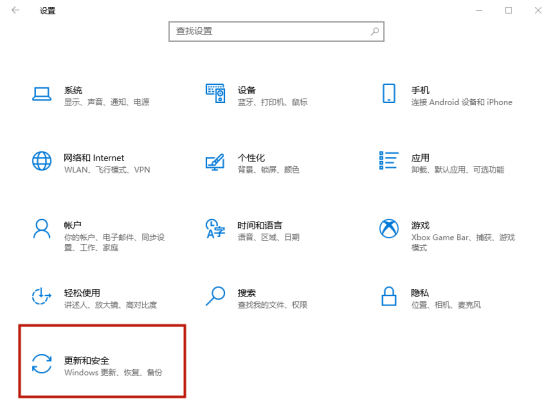
2、在左侧【Windows更新】选项界面,点击【检查更新】。
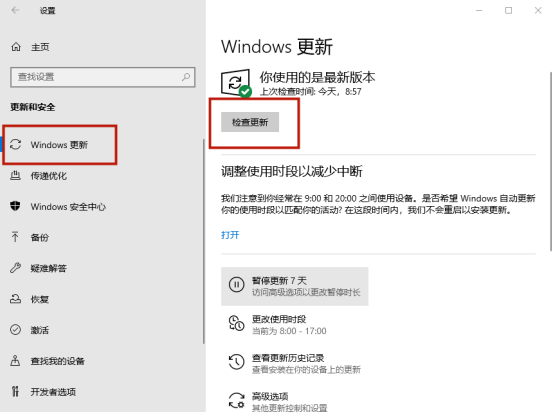
3、这将更新关键驱动程序。显卡制造商还提供实用程序(如NVIDIA GeForce Experience for GPU),这可能会改善玩游戏时的整体性能。








